
Steam Machines ของ Valve มีเป้าหมายที่จะนำไลบรารีเกม Steam ของคุณไปไว้ในห้องนั่งเล่นของคุณ (แต่ในราคาค่อนข้างสูง) วันนี้เราจะแสดงวิธีนำไลบรารี Steam ของคุณ (รวมถึงเกมคอมพิวเตอร์อื่น ๆ ทั้งหมดของคุณ) ไปยังห้องนั่งเล่นของคุณในราคาเพียงเศษเสี้ยวด้วย Raspberry Pi
ทำไมฉันถึงอยากทำสิ่งนี้?
มอบประสบการณ์การเล่นเกมที่หลากหลายที่สุดให้กับคุณบนคอมพิวเตอร์ Windows ของคุณ ไม่ว่าคุณจะเล่นเกมใหม่ ๆ ที่ล้ำสมัยหรือเลียนแบบเกมอายุ 20 ปีขึ้นไปคุณก็สามารถเล่นเกมบนพีซีได้มากกว่าที่อื่น ๆ
อย่างไรก็ตามในทางที่ผิดพวกเราส่วนใหญ่เก็บพีซีของเราไว้ในสำนักงานที่บ้านถ้ำห้องนอนสำรองและที่ใดก็ได้ แต่ ที่นั่งที่สะดวกสบายที่สุดในบ้านที่มีหน้าจอใหญ่ที่สุดคือห้องนั่งเล่น ถ้าคุณชอบเราคุณชอบเล่นรายการโปรดบน HDTV ในห้องนั่งเล่นของคุณ แต่คุณไม่ได้คิดที่จะ 1) สร้างคอมพิวเตอร์ใหม่ทั้งหมดด้วย GPU ระดับไฮเอนด์เพื่อทำสิ่งนั้นหรือ 2) ถอดปลั๊กทุกอย่างแล้วลาก คอมพิวเตอร์ทั้งเครื่องของคุณและลงไปที่ห้องนั่งเล่นเพื่อเล่น
คงจะดีไม่น้อยหากคุณสามารถสตรีมสิ่งที่อยู่บนพีซีของคุณไปยังชุด HDTV ได้โดยไม่ต้องนำคอมพิวเตอร์ทั้งเครื่องไปด้วย โชคดีสำหรับคุณพวกเราและคนอื่น ๆ ที่ต้องการถ่ายทอดความยอดเยี่ยมในการเล่นเกมของพีซีไปยังหน้าจออื่นในบ้านของพวกเขามีวิธีใช้ประโยชน์จากโปรโตคอล GameStream ที่สร้างขึ้นใน GPU ระดับกลางถึงระดับสูงของ NVIDIA เพื่อนำเกมของคุณ ไปยังห้องนั่งเล่นของคุณโดยไม่ทำลายธนาคาร
มาดูรายละเอียดของสิ่งที่คุณต้องการจากนั้นแสดงวิธีกำหนดค่าพีซี Raspberry Pi และคอลเลคชันเกมเพื่อเริ่มต้นใช้งาน
มันทำงานอย่างไรและฉันต้องการอะไร?
NVIDIA ออกแบบโปรโตคอล GameStream เพื่อให้สามารถแบ่งส่วนของห้องนั่งเล่น / เกมมือถือได้โดยการสตรีมเกมจากพีซีของคุณไปยัง HDTV ของคุณ (ผ่านอุปกรณ์เสริมหรือกล่องที่ทำหน้าที่เป็นไคลเอนต์)
เราจริงๆ จริงๆ ต้องการเน้นที่บิตสุดท้ายเพื่อล้างความสับสน ระบบทั้งหมดนี้ขึ้นอยู่กับว่าคุณมีพีซีที่สามารถเล่นเกมได้และไม่ทำให้คอมพิวเตอร์ที่เชื่อมต่อกับทีวีของคุณสามารถเล่นเกมได้อย่างอิสระ อุปกรณ์ที่เชื่อมต่อกับทีวีของคุณมีประสิทธิภาพน้อยกว่าพีซีจริงของคุณอย่างมากและทำหน้าที่เพียงแสดงสตรีมเกมจากคอมพิวเตอร์ของคุณ
คุณสามารถซื้อผลิตภัณฑ์ NVIDIA จากกลุ่มผลิตภัณฑ์ NVIDIA Shield ตั้งแต่แท็บเล็ตไปจนถึงกล่องเกมมูลค่า 200 เหรียญที่ใช้ Android ซึ่งตั้งใจจะวางไว้ใต้ทีวีของคุณถัดจากอุปกรณ์สื่ออื่น ๆ ของคุณเพื่อให้บรรลุเป้าหมายนั้น แต่คุณทำไม่ได้ ความต้องการ เพื่อซื้อผลิตภัณฑ์ NVIDIA เหล่านั้นเพื่อเข้าถึง GameStream!
ขอบคุณคนสร้างสรรค์ที่ โครงการ Moonlight แบบโอเพนซอร์ส ซึ่งรวบรวมแพ็คเกจซอฟต์แวร์ไคลเอนต์แบบวิศวกรรมย้อนกลับและโอเพ่นซอร์สสำหรับ GameStream เราสามารถรับและแสดงสตรีม GameStream บนพีซีอุปกรณ์มือถือและอุปกรณ์ฝังตัวเช่น Raspberry Pi
โปรเจ็กต์สุดเจ๋งนี้ไม่ได้ฟรี แต่ราคาถูกกว่าการซื้อโซลูชันนอกชั้นวางสร้างพีซีสำหรับเล่นเกมเครื่องที่สองหรือรอและจ่ายเงินจำนวนมากสำหรับ Steam Machine อย่างเป็นทางการ หากโชคชะตาเข้าข้างคุณ (และคุณมีฮาร์ดแวร์อยู่แล้ว) โครงการนี้ฟรี แม้ว่าคุณจะต้องซื้อทุกอย่างตั้งแต่เริ่มต้นยกเว้นพีซีคุณก็ยังได้รับโปรเจ็กต์ที่ถูกกว่าการซื้อเครื่องเฉพาะ ลองมาดูอุปกรณ์ที่คุณต้องการ
GPU และคอมพิวเตอร์ที่รองรับ GameStream
GameStream เป็นโปรโตคอลเฉพาะที่สร้างขึ้นในกราฟิกการ์ด NVIDIA GeForce บางรุ่น ผู้ใช้เดสก์ท็อปจะพบกับ GameStream ที่รองรับ GeForce GTX 650 ขึ้นไป ผู้ใช้แล็ปท็อปจะพบว่า GameStream รองรับใน GTX 600M GPUs บางรุ่นรวมถึง GTX 700M และ 800M ทุกรุ่น

นอกจากนี้คุณจะต้องใช้ Windows 7 ขึ้นไปรวมทั้งฮาร์ดแวร์มากกว่าที่จะรองรับกระบวนการสตรีมได้ ข้อกำหนดของ GameStream ระบุไว้ที่นี่ ระบุว่าคุณควรใช้โปรเซสเซอร์ i3-2100 ขึ้นไปอย่างน้อยพร้อม RAM 4GB หรือสูงกว่า เราไม่สามารถแสดงความคิดเห็นได้ว่าสิ่งเหล่านี้เป็นข้อกำหนดหรือคำแนะนำที่แท้จริงหรือไม่เนื่องจากเครื่องทดสอบของเราเกินข้อกำหนด
สุดท้ายนอกเหนือจากฮาร์ดแวร์บนพีซีของคุณแล้วคุณยังต้องมีซอฟต์แวร์ GeForce Experience สิ่งนี้ไม่ขึ้นอยู่กับไดรเวอร์ GPU จริงและเว้นแต่ว่าคุณจะติดตั้งออกไปแล้วคุณอาจไม่มีในพีซีของคุณในขณะนี้ (เราไม่ได้ทำโครงการนี้มาก่อน)
ไมโครคอมพิวเตอร์ Raspberry Pi
มีการทำซ้ำหลายครั้งของไมโครคอมพิวเตอร์ Raspberry Pi ในตอนนี้ สำหรับโปรเจ็กต์นี้คุณควรจะต้องการ Raspberry Pi 2 ใหม่ (ซึ่งมีโปรเซสเซอร์ที่หนักกว่ารุ่นก่อน ๆ ) นั่นคือหน่วยที่เราใช้สำหรับบทแนะนำนี้และเป็นหน่วยที่เราสามารถรายงานประสบการณ์เชิงบวกได้
คุณยังสามารถใช้รุ่น Raspberry Pi B + แม้ว่าเราจะไม่ได้ใช้บทนั้นสำหรับบทช่วยสอนนี้ในการอ่านของเราเกี่ยวกับเรื่องที่ผู้ใช้หลายคนรายงานโดยใช้ Pi B + ด้วยความสำเร็จ
บทช่วยสอนนี้จะไม่แนะนำคุณเกี่ยวกับการตั้งค่าเริ่มต้นของหน่วย Raspberry Pi ของคุณเนื่องจากก่อนหน้านี้เราได้กล่าวถึง Raspberry Pi อย่างครอบคลุม หากคุณเพิ่งเริ่มใช้ Pi และต้องการติดตามประเด็นนี้โปรดดูที่ คู่มือ HTG สำหรับการเริ่มต้นใช้งาน Raspberry Pi สำหรับภาพรวมของหัวข้อสำคัญเช่นการเลือกแหล่งพลังงานที่ดีจากนั้นตรวจสอบ วิธีเพลิดเพลินไปกับ Dead Simple Raspberry Pi Setup ด้วย NOOBS สำหรับความช่วยเหลือในการติดตั้ง Raspbian
แสงจันทร์ฝังตัว
เราจะติดตั้งสิ่งนี้โดยตรงจาก Raspberry Pi ในบทช่วยสอนในภายหลัง แต่เราแสดงรายการไว้ที่นี่เนื่องจากเป็นองค์ประกอบที่สำคัญที่เราจดบันทึกไว้ที่นี่ (และหวังว่าคุณจะพบการใช้งานสำหรับโครงการโอเพ่นซอร์สที่ยอดเยี่ยมเช่นนี้ บนอุปกรณ์อื่น ๆ )
คุณสามารถอ่านเพิ่มเติมเกี่ยวกับไฟล์ โครงการแสงจันทร์ที่นี่ .
อุปกรณ์ต่อพ่วงระยะไกล
ที่เกี่ยวข้อง: วิธีเชื่อมต่อคอนโทรลเลอร์ Xbox 360 แบบไร้สายเข้ากับคอมพิวเตอร์ของคุณ
Pi, Moonlight และ GameStream ทั้งหมดรองรับการเล่นเกมแบบดั้งเดิมของเมาส์ / คีย์บอร์ดและคุณสามารถเสียบอุปกรณ์ต่อพ่วงสำหรับเล่นเกมเข้ากับพอร์ต USB เช่นคอนโทรลเลอร์ Xbox แบบมีสายหรือใช้คอนโทรลเลอร์ไร้สายพร้อมอะแดปเตอร์ที่เหมาะสม
เราใช้ทั้งเมาส์และคีย์บอร์ดแบบใช้สายที่เสียบเข้ากับ Raspberry Pi รวมถึงคอนโทรลเลอร์ Xbox ที่เชื่อมต่อแบบไร้สายกับพีซีต้นทาง (สำหรับคำแนะนำในการเชื่อมต่อคอนโทรลเลอร์ Xbox แบบไร้สายเข้ากับพีซีของคุณ ดูบทช่วยสอนนี้ .
ช่วงของอแด็ปเตอร์ไร้สายนั้นยอดเยี่ยมมากจนไม่จำเป็นต้องเพิ่มคอนโทรลเลอร์ให้กับหน่วย Pi ที่ส่วนท้ายของช่องสัญญาณการสตรีม เราสามารถใช้คอนโทรลเลอร์ได้ทันทีจากพีซีต้นทางเพราะจำไว้ว่าระบบทั้งหมดกำลังสตรีมเนื้อหาจากพีซี (ไม่ได้สร้างบน Pi)
อบไอน้ำ
หากคุณตรวจสอบเอกสาร GeForce Experience คุณจะพบ รายชื่อเกมที่รองรับ . นั่นเยี่ยมมาก แต่ถึงแม้รายการจะยาว แต่ก็ยังไม่ครอบคลุมมากนัก ในความเป็นจริงในการแนะนำบทความเราได้สัญญากับคุณว่าจะใช้ Steam Machine สำหรับห้องนั่งเล่นของคุณซึ่งสามารถเล่นเกมใดก็ได้ที่พีซีเกมของคุณทำได้
ที่เกี่ยวข้อง: วิธีเพิ่มเกมที่ไม่ใช่ Steam ลงใน Steam และใช้ไอคอนที่กำหนดเอง
แม้ว่าจะไม่ได้อยู่ในรายชื่อเกมเนื่องจากไม่ใช่เกมคุณสามารถเปิดแอป Steam จริงจากไคลเอนต์ระยะไกลจากนั้น บูม คุณสามารถเข้าถึงได้ทั้งหมดไม่ใช่แค่คลังเกม Steam ของคุณเท่านั้น แต่ เกมหรือตัวเลียนแบบใด ๆ ที่คุณเพิ่มลงใน Steam ด้วย .
เราสามารถเปิดตัวเกม Steam แบบเนทีฟรวมถึงเกมพีซีเก่า ๆ เช่นเกมจำลองเทพยุคเก่า ดำขาว (2544) ไม่มีประเด็นใด ๆ .
การกำหนดค่าพีซีของคุณ
ในด้านพีซีของการตั้งค่านั้นง่ายมาก พีซีของคุณพร้อมใช้งานแล้วแสดงว่าคุณได้ติดตั้งการ์ด GeForce แล้วและหากคุณติดตั้ง GeForce Experience ไว้แล้วเมื่อคุณติดตั้ง GPU คุณก็ไม่มีอะไรเหลือให้ทำ!
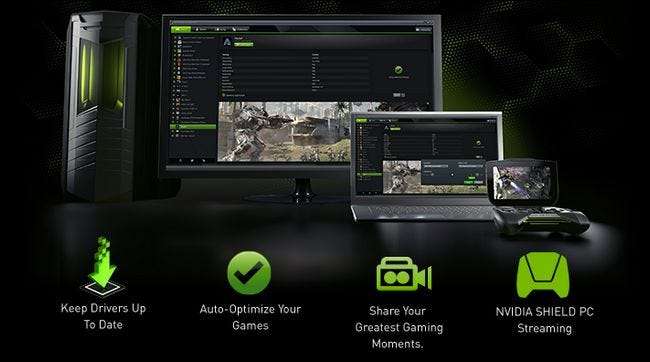
หากคุณต้องการซอฟต์แวร์ GeForce Experience และจำไว้ว่าซอฟต์แวร์นี้ไม่เหมือนกับไดรเวอร์ GPU ของคุณ แต่มีชุดซอฟต์แวร์เสริมที่อยู่ด้านบน ตรงไปที่หน้าดาวน์โหลดที่นี่ เพื่อคว้าสำเนาสำหรับพีซีของคุณ
เมื่อติดตั้งซอฟต์แวร์ใหม่คุณจำเป็นต้องรีบูตพีซีของคุณจริงๆ เรารู้เรารู้ เวลาส่วนใหญ่ที่เป็นเพียงคำแนะนำมักจะถูกเพิกเฉย แต่คราวนี้คุณจะต้องรีบูตเครื่องจริงก่อนที่โปรโตคอล GameStream จะทำงาน ไว้วางใจเรา. เราใช้เวลาในการแก้ไขปัญหามากเกินไปในระหว่างบทช่วยสอนนี้เนื่องจากเราไม่สนใจพรอมต์การรีสตาร์ท
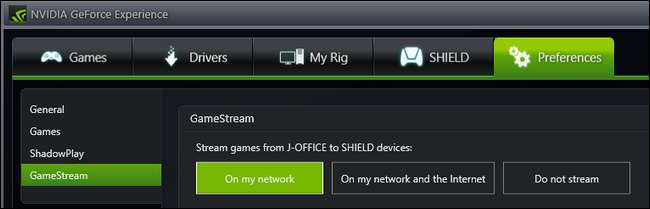
เมื่อคุณติดตั้งและรีบูตแล้วให้เรียกใช้ซอฟต์แวร์เลือกแท็บ“ ค่ากำหนด” และตรวจสอบว่า“ GameStream” ปรากฏในรายการตัวเลือกการนำทางทางด้านซ้ายมือ เลือก“ GameStream” และเปิดการสตรีมโดยเลือก“ บนเครือข่ายของฉัน” ณ จุดนี้คุณได้เสร็จสิ้นขั้นตอนการกำหนดค่าบนพีซีแล้ว ไปกำหนดค่า Pi จากนั้นเริ่มเล่นเกมกันเลย
การกำหนดค่า Raspberry Pi ของคุณ
บทช่วยสอนนี้ถือว่าคุณได้ติดตั้ง Rasbian บน Raspberry Pi ของคุณแล้วและคุณสามารถบูตและเข้าถึงบรรทัดคำสั่งได้ (โดยตรงหากคุณกำหนดค่าไว้เช่นนี้หรือออกจากเดสก์ท็อปเพื่อกลับไปที่บรรทัดคำสั่ง) หากคุณยังไม่ได้ดำเนินการดังกล่าวโปรดกลับไปที่ส่วนต้นของบทความและดูลิงก์ในการกำหนดค่า Pi ของคุณ
เมื่อ Raspbian เปิดใช้งานแล้วเรามีสิ่งเล็กน้อยเพียงเล็กน้อยที่ต้องเข้าร่วมก่อนที่เราจะเริ่มเล่นเกมของเรา ก่อนที่เราจะดำน้ำในคำสั่งทั้งหมดเราขอแนะนำให้คุณทำ กำหนดค่า Pi ของคุณให้ยอมรับการเชื่อมต่อ SSH เพื่อให้คุณสามารถป้อนคำสั่งเหล่านี้ทั้งหมดจากคอมพิวเตอร์หลักของคุณได้อย่างสะดวกสบาย
ขั้นตอนแรกคือการเพิ่ม Moonlight ลงในรายการที่เก็บ Pi ของคุณเพื่อให้เราสามารถใช้คำสั่ง apt-get เพื่อดึงแพ็กเกจลงมาแทนที่จะต้องวุ่นวายกับการรับ URL ไฟล์แบบเต็มจากที่เก็บ Moonlight GitHub และติดตั้งด้วยตนเอง
ป้อนคำสั่งต่อไปนี้ขณะล็อกอินในฐานะผู้ใช้รูทบน Pi ของคุณ (ค่าเริ่มต้นคือชื่อผู้ใช้ "pi" รหัสผ่าน "ราสเบอร์รี่")
Sudonano / Etc / Apt / ดังนั้น rse s. ฉันเซนต์
สิ่งนี้จะเปิดรายการแหล่งที่เก็บของคุณ เพิ่มบรรทัดต่อไปนี้ในรายการ
deb http: //archive.itimer.nl/raspbian/moonlight vheezi man
ออกจาก nano โดยกด CTRL + X บันทึกเอกสารเมื่อได้รับแจ้ง ต่อไปเราจะติดตั้ง Moonlight ป้อนคำสั่งต่อไปนี้
อัปเดต apt-get
apt-get ติดตั้งฝังแสงจันทร์
เมื่อได้รับแจ้งให้ตอบทุกคำถาม“ Y” เพื่อติดตั้งไฟล์ที่จำเป็นทั้งหมด
นี่เป็นกระบวนการที่เราใช้และควรใช้ได้กับผู้ใช้ส่วนใหญ่ หากคุณต้องการติดตั้งซอฟต์แวร์ Moonlight และการอ้างอิงด้วยตนเองด้วยเหตุผลใดก็ตามโปรดดูที่ ไฟล์ readme สำหรับ Moonlight Embedded ที่ GitHub ที่นี่ สำหรับข้อมูลเพิ่มเติม
ขั้นตอนสุดท้ายคือการจับคู่พีซีสำหรับเล่นเกมกับ Pi อีกครั้งที่พรอมต์คำสั่งบน Pi ให้ป้อนคำสั่งต่อไปนี้โดยที่ X.X.X.X คือที่อยู่ IP เครือข่ายท้องถิ่นของพีซีเกม
แสงจันทร์คู่ X.X.X.X
คำสั่งจะสร้างใบรับรองและ PIN สี่หลัก บนหน้าจอคอมพิวเตอร์คุณจะเห็นป๊อปอัปเช่นนั้น
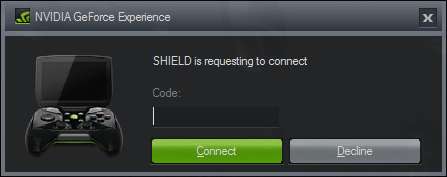
ป้อน PIN เพื่อเสร็จสิ้นขั้นตอนการจับคู่และอนุญาตให้หน่วย Moonlight / Pi เข้าถึงสตรีมเกมของคุณ
เล่นเกมของคุณจากห้องนั่งเล่นของคุณ
คุณได้ติดตั้ง GeForce Experience บนพีซีของคุณคุณได้ติดตั้ง Moonlight บน Raspberry Pi ของคุณแล้วตอนนี้ถึงเวลาเชื่อมต่อ Pi เข้ากับทีวีของคุณแล้ว (ถ้ายังไม่ได้เชื่อมต่อ) และใช้คำสั่งง่ายๆเพื่อเชื่อมโยง Pi ไปยังพีซีของคุณและสนุกกับเกมของคุณ
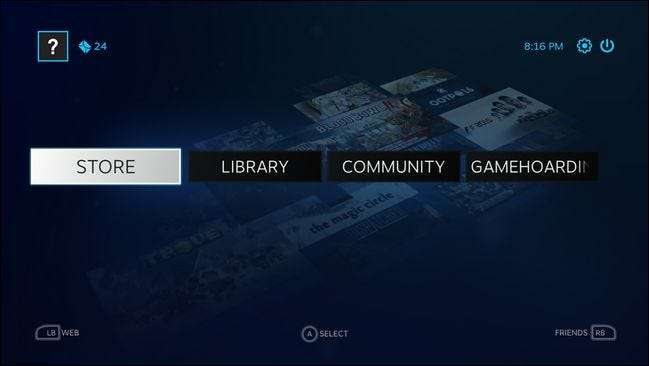
รูปแบบของคำสั่งสตรีมแสงจันทร์มีดังต่อไปนี้โดยที่ X.X.X.X คือ IP ของพีซีสำหรับเล่นเกมอีกครั้ง
สตรีมแสงจันทร์ [options] X.X.X.X
มีอะไรอยู่ในส่วน [options] ในขณะที่คุณสามารถปล่อยให้ว่างเปล่าและปล่อยให้ทุกอย่างทำงานในการตั้งค่าเริ่มต้นมีเหตุผลบางประการที่คุณอาจต้องการปรับเปลี่ยนด้วยสวิตช์ นี่คือสวิตช์คำสั่งทั้งหมดที่คุณสามารถใช้ได้ในส่วนตัวเลือก
-720 ใช้ความละเอียด 1280x720 [default]
-1080 ใช้ความละเอียด 1920x1080
- ความละเอียดแนวนอนกว้าง (ค่าเริ่มต้น 1280)
- ความละเอียดแนวตั้งสูง (ค่าเริ่มต้น 720)
-30fps ใช้ 30fps
-60fps ใช้ 60fps [default]
-bitrate ระบุบิตเรตเป็น Kbps
-packetsize ระบุขนาดแพ็กเก็ตสูงสุดเป็นไบต์
-app ชื่อแอพที่จะสตรีม
-nosops ไม่อนุญาตให้ GFE แก้ไขการตั้งค่าเกม
- อินพุตใช้เป็นอินพุต สามารถใช้ได้หลายครั้ง
- การแมปใช้เป็นไฟล์กำหนดค่าการแมปเกมแพด (ใช้ก่อน -input)
- เสียงใช้เป็นอุปกรณ์เอาต์พุตเสียง ALSA (sysdefault เริ่มต้น)
-localaudio เล่นเสียงในเครื่อง
หากคุณประสบปัญหาเมื่อใช้ค่าเริ่มต้นคุณสามารถใช้สวิตช์คำสั่งเพื่อทำการปรับเปลี่ยน ตัวอย่างเช่นควรใช้ Steam เป็นแอปเริ่มต้น แต่หากไม่เป็นเช่นนั้นคุณสามารถใช้คำสั่งต่อไปนี้เพื่อบังคับให้ Steam ทำงานได้
การสตรีมแสงจันทร์ -app Steam X.X.X.X
ในอีกตัวอย่างหนึ่งสมมติว่าคอมพิวเตอร์ของคุณทำงานได้ไม่ดีกับการตั้งค่าเริ่มต้น 60fps และคุณมักจะลืมปิดลำโพงในคอมพิวเตอร์ของคุณก่อนที่จะเปิดใช้งาน Moonlight คุณสามารถลดขนาดเป็น 30fps และสั่งให้โปรโตคอล GameStream ปิดเสียงบนคอมพิวเตอร์ของคุณและเล่นเฉพาะเสียงในห้องนั่งเล่นโดยใช้คำสั่งต่อไปนี้
สตรีมแสงจันทร์ -30fps -localaudio X.X.X.X
เมื่อคุณดำเนินการคำสั่ง Moonlight จะเชื่อมต่อกับพีซีของคุณโดยอัตโนมัติเปิด Steam ในโหมด Big Picture และภายในไม่กี่วินาทีคุณจะเห็นแผงควบคุม Big Picture Mode บนทีวีในห้องนั่งเล่นเช่นเดียวกับที่คุณทำถ้าคุณนั่งอยู่ในสำนักงานที่บ้านของคุณ บนคอมพิวเตอร์ (และในความเป็นจริงถ้าคุณต้องเข้าไปในสำนักงานที่บ้านและดูที่พีซีคุณจะเห็นว่าหน้าจอถูกมิเรอร์)
นี่เป็นช่วงเวลาที่ถ้าคุณเป็นอะไรก็ได้เหมือนเราเมื่อพูดถึงโปรเจ็กต์และเกมที่น่าตื่นเต้นคุณจะต้องตะลึงกับความมหัศจรรย์ของเรื่องทั้งหมด คุณจะอยู่ที่นั่นโดยนั่งอยู่ในห้องนั่งเล่นมองดูทีวี แต่กำลังเล่นเกมที่อยู่บนพีซีของคุณในอีกห้องหนึ่ง ... และทุกอย่างจะทำงานได้อย่างราบรื่นอย่างน่าตกใจด้วยกราฟิกที่คมชัดและเสียงที่คมชัด อนาคตที่แท้จริงคือตอนนี้
มีคำถามเร่งด่วนเกี่ยวกับการเล่นเกมในศตวรรษที่ 21 หรือไม่? ส่งอีเมลถึงเราที่ [email protected] แล้วเราจะพยายามตอบอย่างเต็มที่ มีโครงการ Raspberry Pi ที่ชาญฉลาดที่จะแบ่งปันหรือไม่? เราก็อยากทราบเช่นกัน







